
steam帐号修改密码 steam密码修改教程
发布时间:2024-02-06 09:43:52 来源:丰图软件园
在如今的数字化时代,网络安全问题备受关注,而在众多网络平台中,Steam作为全球最大的游戏平台之一,其账号安全显得尤为重要。对于Steam账号而言,修改密码是一项必要的安全措施。通过修改密码,我们可以有效地保护自己的账号信息不被他人非法侵入。对于一些不太熟悉Steam操作的用户而言,如何进行Steam密码修改可能存在一定的困惑。本文将为大家提供一份简明易懂的Steam密码修改教程,帮助大家轻松完成这一重要的安全设置。无论是为了保护个人隐私还是确保账号安全,此教程将为您提供全面的指引,让您的Steam账号更加安全可靠。
steam密码修改教程
方法如下:
1. 首先,在官网顶部。登录旁边找到“安装steam”,下载安装完成后,打开软件,出现如下图所示的登录界面,输入信息,进行登录。
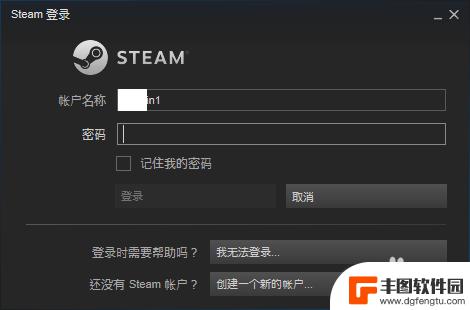
2. 登录完成后,在主界面【右上角】点击“steam”。出现如下图所示的菜单,选择“设置”选项。
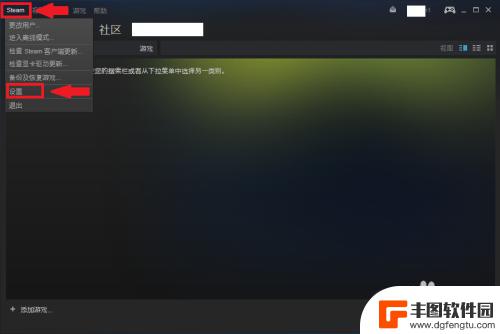
3. 点击设置后,弹出如下图1所示界面,在左边列表中选择“账户”,右边面板中选择“更改密码”。
接下来弹出【更改密码向导】,如下图2所示,输入当前密码。点击“下一步”
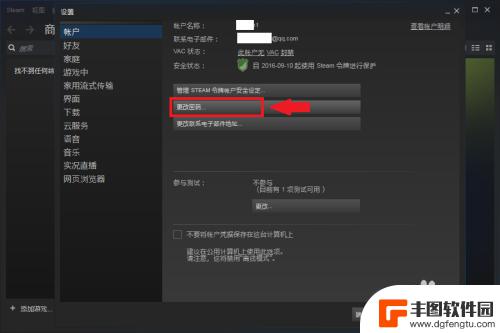
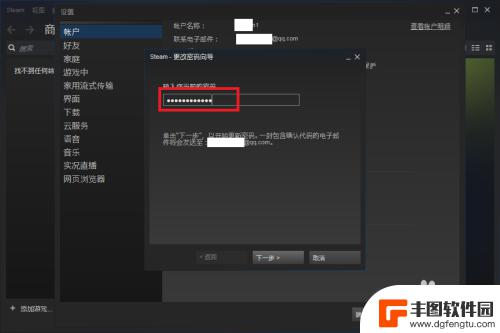
4. 接下来,该帐号绑定的邮箱中会收到一封邮件。在其中找到code值,输入如下图所示第一项选择框中,并输入新密码,点击“下一步”,两次密码输入一致,提示修改成功!下次登录就可以用新密码登录了。
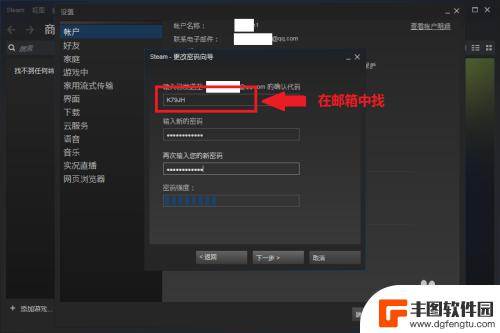
以上就是修改Steam账号密码的步骤,请继续关注以获取更多精彩内容。
热门游戏
- 相关攻略
- 小编精选
-
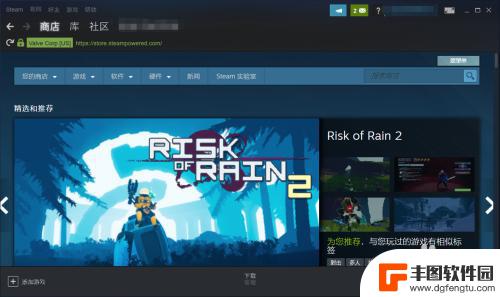
steam如何换账号密码 steam密码修改步骤
Steam账号密码的安全性对于玩家来说至关重要,如果有任何安全隐患或者忘记密码,及时修改密码是必不可少的,在Steam上修改密码的步骤相对简单,只需要进入账号设置页面,选择修改...
2024-03-04
-
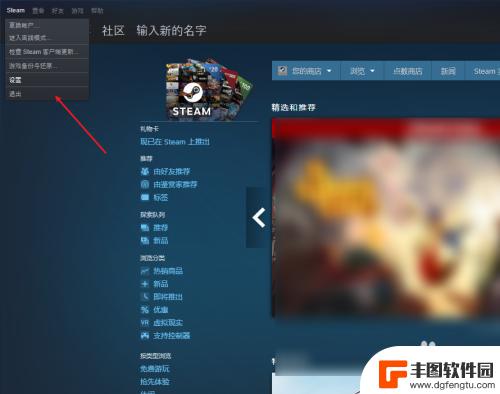
steam怎么修改密码和邮箱 Steam账号如何修改邮箱和密码
steam怎么修改密码和邮箱,在如今数字化时代,我们的个人信息安全至关重要,而在众多网络平台中,Steam作为世界最大的电子游戏平台之一,也不例外。为了保护我们的Steam账号...
2023-10-04
-
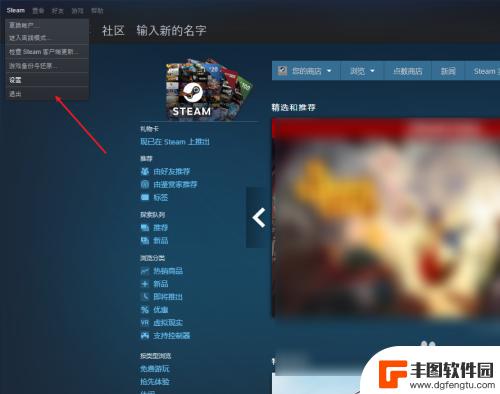
steam邮箱改密码 Steam账号怎么修改邮箱和密码
想要更好地保护自己的Steam账号安全,时不时地修改账号的邮箱和密码是非常必要的,当你觉得自己的账号可能存在风险或者想要提高账号的安全性时,就应该立即进行更改。改变邮箱和密码可...
2024-03-26
-
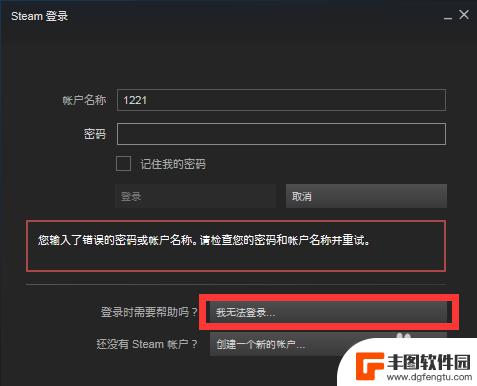
steam修改密码登不上去 steam更改密码后登录密码错误怎么办
Steam是一款广受欢迎的游戏平台,但有时候我们可能会遇到修改密码后无法登录的问题,当我们更改密码后却发现无法登录,可能是因为我们在输入新密码时出现了错误,或者是遇到了其他登录...
2024-03-23
-

如何修改steam账号密码 steam如何找回密码
Steam作为全球最大的数字游戏平台之一,拥有庞大的用户群体,在使用Steam账号的过程中,保护账号安全显得尤为重要。如果您遗忘了账号密码或者怀疑账号可能受到了不法侵害,那么及...
2024-03-15
-

steam改密码步骤 Steam账号如何修改密码
在如今的数字化时代,个人信息的安全问题越来越引人关注,尤其是在使用各种在线平台时,账号密码的保护变得尤为重要。作为全球最大的数字游戏平台之一,Steam账号的安全性备受用户关注...
2024-01-19
-

电脑原神键位介绍 原神pc端按键操作指南
原神是一款热门的开放世界冒险游戏,其PC端操作相比手机端更加灵活和便捷,在玩家体验游戏时,熟练掌握原神PC端的按键操作显得尤为重要。本文将为大家介绍原神PC端按键操作指南,帮助...
2024-11-16
-

原神胡桃剧情任务 原神手游胡桃传说任务攻略
在原神手游中,胡桃是一个神秘而充满魅力的角色,她的剧情任务更是让玩家们为之着迷,胡桃传说任务是一项引人入胜的任务,玩家需要通过一系列的挑战和谜题来胡桃的神秘身世和故事。在这个任...
2024-11-16














